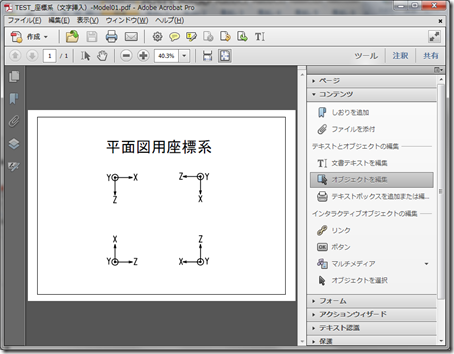PDF編集 - 新規に文字を追加作成するには(1/2)
(使用ソフト:Adobe Acrobat X Pro)
「文書テキストを編集」または「テキストボックスを追加」を使用して文字を追加作成する方法を以下にメモします。
今回は「文書テキストを編集」で作成してみます。
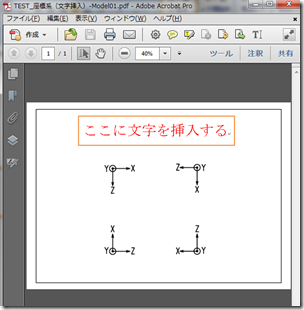
<方法1>「ツール」→「コンテンツ」→「文書テキストを編集」で文字作成する場合。
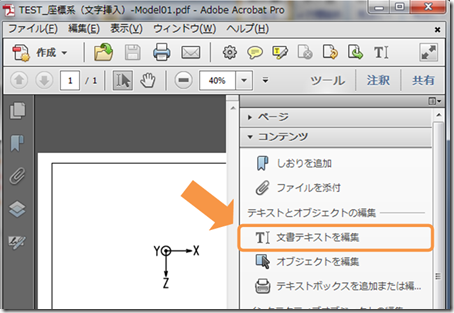
1.「文書テキストを編集」を選択→「Ctrl」を押しながら、カーソルを動かし任意の場所で「クリック」
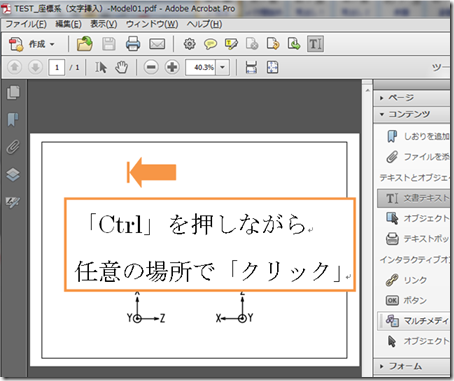
2.「新規テキストのフォント」が表示される。
ここで文字の「フォント」、「向き」(横、縦)を選択し「OK」。
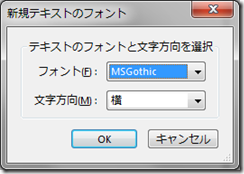
3.下記のような文字を挿入できるボックスが表示されるので、文字を入力する。
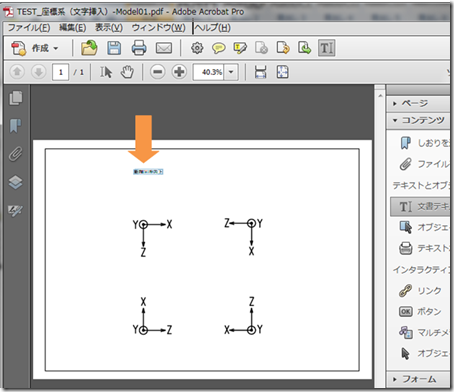
4.文字のサイズを変更する。
「オブジェクトを編集」をクリック→文字を記入したボックスをクリック
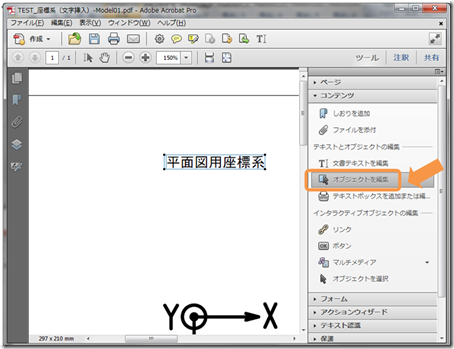
5.そのまま次に「右クリック」→「プロパティ」をクリック
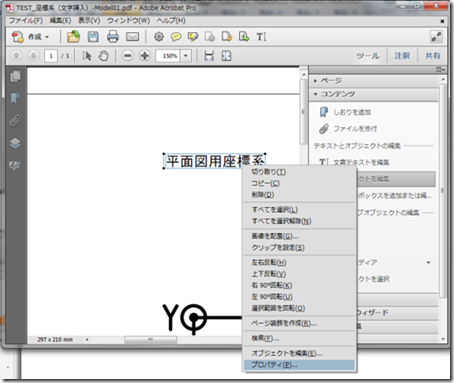
6.「TouchUPのプロパティ」が表示されるので、「テキスト」をクリックし、「フォントサイズ」で文字の大きさを変更する。
その他文字に関する編集はこの「TouchUPのプロパティ」で行う。
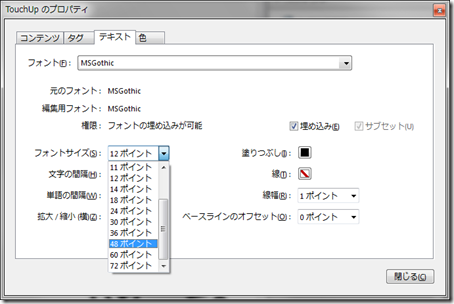
7.文字が大きくなったことを確認。
文字の位置を調整するには、「オブジェクトを編集」をクリックし、位置調整したい文字をクリックし、カーソルが移動のマークになったら文字をつかんで任意の位置になるまで移動させる。
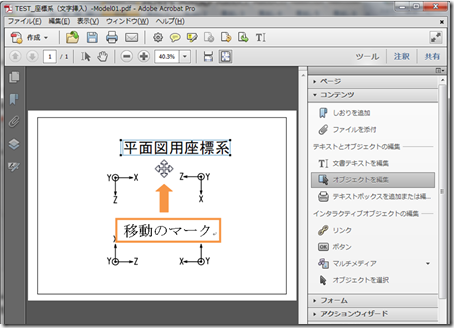
8.完成。